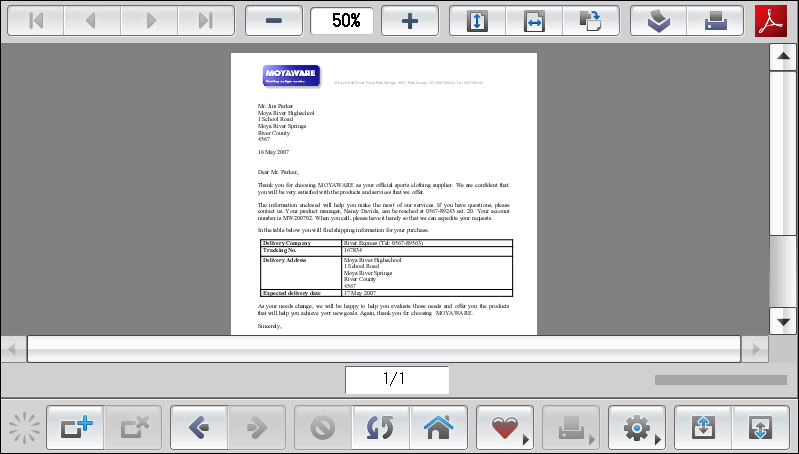|
Drucken aus Therefore™ |
Scroll |
So drucken Sie Dokumente, die in Therefore™ gespeichert sind:
1.Öffnen Sie die Webanwendung auf Ihrem Canon imageRUNNER ADVANCE-Gerät. Der standardmäßige URL für Therefore™ MFP Print ist https://<Servername>/<TWA>/<MFP>. <TWA> bezeichnet dabei den Namen des Installationsordners, der während des Installationsvorgangs geändert werden kann. Geben Sie Ihren Benutzernamen und das Kennwort ein, und klicken Sie dann auf Anmelden.
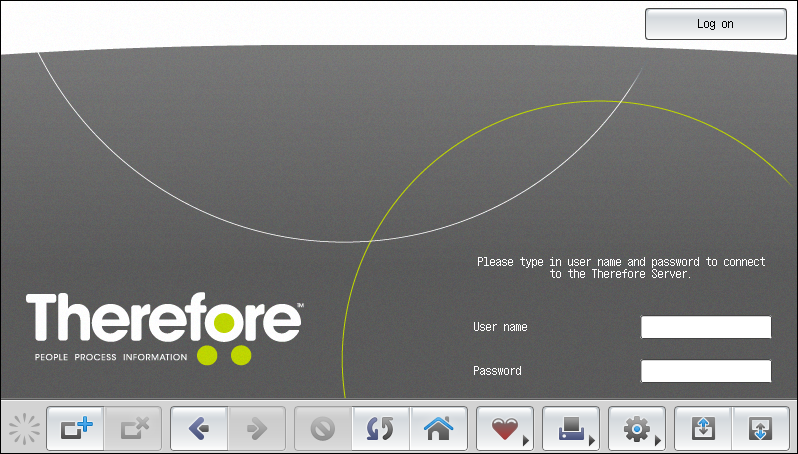
|
Aus Sicherheitsgründen wird die Verwendung von https empfohlen. |
|
•Sie können eine Favoritenverknüpfung erstellen, um das Öffnen der Anwendung zu vereinfachen. Es wird empfohlen, dabei den folgenden Namen zu verwenden: "THE MFP Print". •In einem Therefore™-System mit mehreren Mandanten, hat der standardmäßige URL die folgende Form: http://servername/mandant/... Es ist auch möglich, den URL über den Subdomänenmodus zu verkürzen. In diesem Fall hat er die Form: http://mandant.servername/... Um den Subdomänenmodus zu verwenden, richten Sie den Schlüssel "SubdomainMode" in der Datei "web.config" der Client-Webanwendung auf "True" ein. |
2.Es wird eine Liste mit Kategorien angezeigt, für die der jeweilige Benutzer Berechtigungen hat. Wählen Sie die relevante Kategorie aus und klicken Sie auf Weiter.
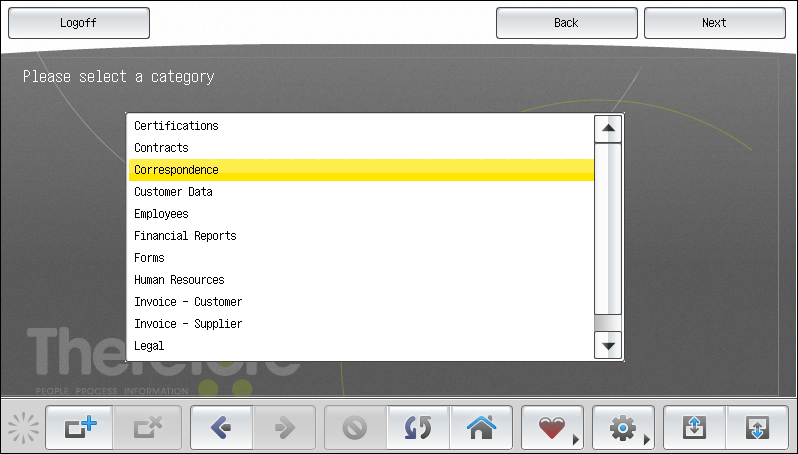
3.Sie sehen ein Suchdialogfeld, in dem Sie Kriterien zum Filtern der Suche eingeben können. Klicken Sie auf Weiter, wenn Sie damit fertig sind.
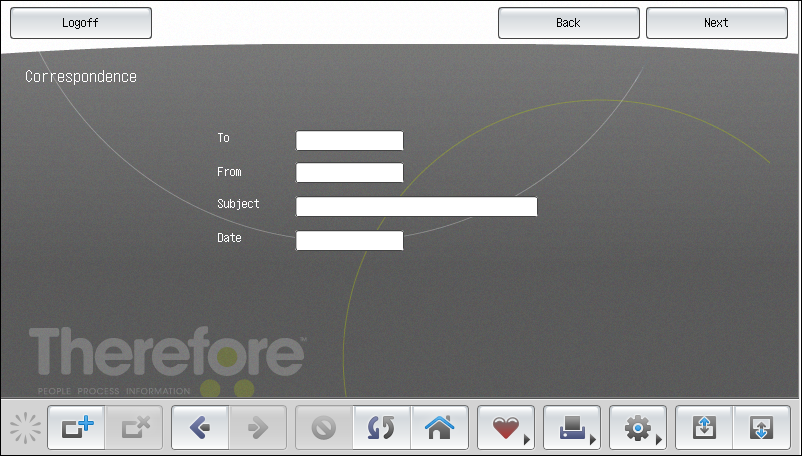
4.Daraufhin erscheint eine Trefferliste der Dokumente, die mit den Suchkriterien übereinstimmen. Wählen Sie das relevante Dokument aus und klicken Sie dann auf Weiter.
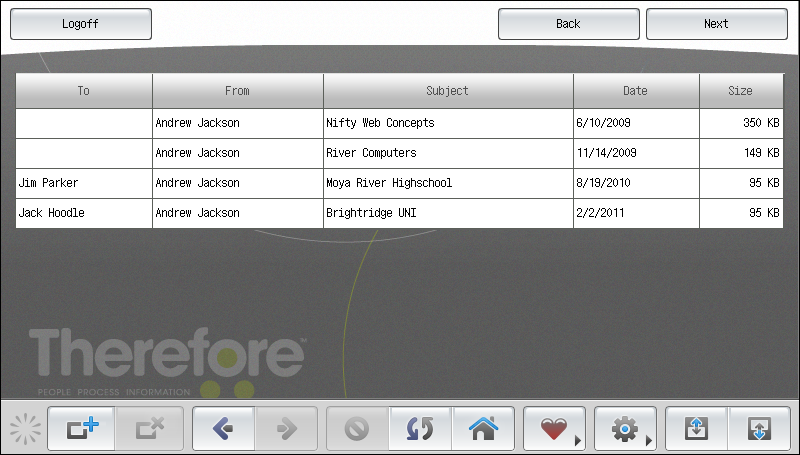
|
Damit Dokumente aufgelistet werden, muss der Benutzer in Therefore™ über die Druck- und die Download-Berechtigung verfügen. |
5.Ein Popupfenster mit verschiedenen Auswahlmöglichkeiten wird geöffnet. Sie können das Dokument anzeigen, drucken oder in der Benutzer-Inbox speichern. Wählen Sie die gewünschte Option aus und klicken Sie auf Weiter.
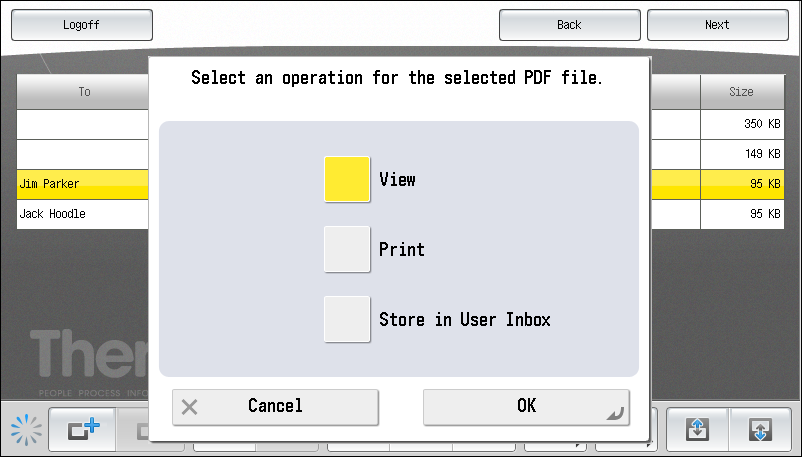
|
•Dokumente, die größer als 10 MB sind, können nicht angezeigt werden, aber Sie können sie direkt drucken oder in der Benutzer-Inbox speichern und dann vor dem Drucken als Vorschau anzeigen. •In der Trefferliste können maximal 200 Dokumente angezeigt werden. Wenn dies überschritten wird, sollten Sie Ihre Suchkriterien verfeinern. •Ist die Option "Drucken" dieses Dialogfeldes abgeblendet (nicht aktiv), überprüfen Sie bitte Folgendes: 1. Das Direct Print-Kit für PDF/XPS ist installiert (siehe Systemanforderungen). 2. Die Einstellung "Drucken einschränken" des Browsers ist deaktiviert. |
6.Wenn "Ansicht" ausgewählt wurde, wird das Dokument im internen Viewer geöffnet. Um zur Trefferliste zurückzukehren, klicken Sie auf das Symbol "Zurück" im unteren Menü.